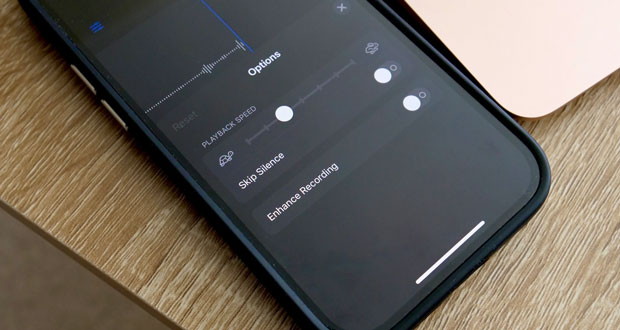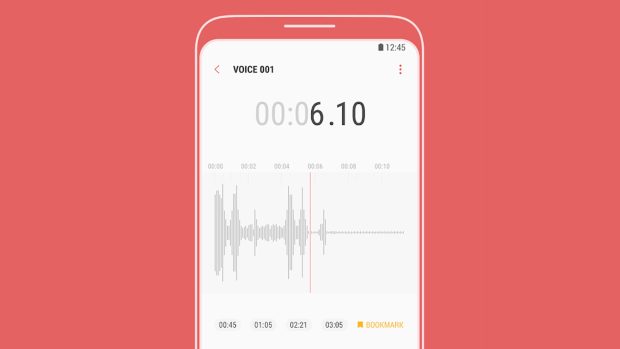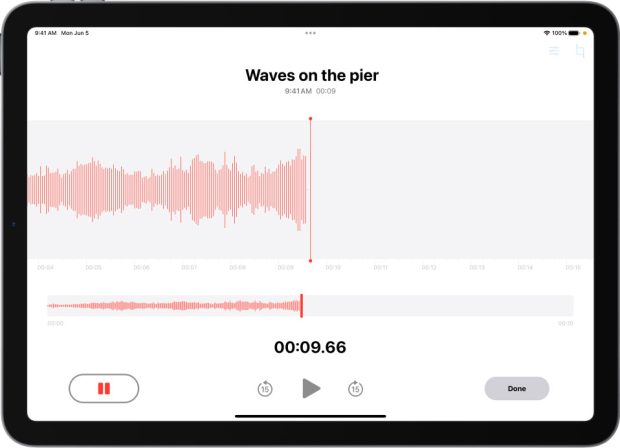پس از ضبط صدا در گوشیهای شیائومی، ردمی و پوکو میتوانید از طریق برنامه ضبط صدا به فایل صدای ضبط شده دسترسی داشته باشید اما اگر بخواهید به پوشه ضبط صدای شیائومی دسترسی داشته باشید باید چه کار کنید؟
اگر شما هم قصد دارید تا با گوشی هوشمند شیائومی خود چیزی ضبط کنید یا در مدیر فایل به دنبال فایل ضبط شدهی خود میگردید تا در جایی به اشتراک بگذارید یا آن را به دستگاه دیگری منتقل کنید، ما در این مطلب شما را در مورد مکان دقیق پوشه ضبط صدا شیائومی و همچنین روش ضبط در این گوشی هوشمند، راهنمایی خواهیم کرد؛ پس تا انتها با ما همراه باشید.
برنامهی ضبط در گوشیهای شیائومی مانند ردمی یا پوکو، اصولا صدای مناسبی را ضبط میکند. افراد ممکن است از این صداهای ضبط شده برای اهداف مختلفی استفاده کنند. اما آنها گاهی در یافتن آن در فایل منیجر گوشی خود گیج میشوند؛ زیرا مسیر آن کمی مشکل است و اکثر کاربران از آن مطلع نیستند و حتی برای دسترسی به این پوشه، سراغ تنظیمات شیائومی میروند.
نکتهی دیگری که در این مورد وجود دارد این است که فایلهای ضبط شده به راحتی در خود برنامهی ضبط صدای گوشی قابل مشاهده هستند و از خود برنامه نیز میتوان آنها را پخش کرد. اما گاهی کاربران نیاز دارند که به این فایلها دسترسی پیدا کنند تا بتوانند آنها را به اشتراک بگذارند یا به رایانهی شخصی خود منتقل کنند؛ بنابراین لازم است که به فایل آن در فایل منیجر گوشی دسترسی پیدا کنند، که این ممکن است کمی برایشان دشوار باشد و نتوانند به راحتی مسیر آن را بیابند. در ادامه ما مسیر فایل ضبط ذخیره شده را برای همهی گوشیهای شیائومی ذکر کردهایم.
فایلهای ضبط شده در کجا ذخیره میشوند؟
برنامهی رکوردر گوشی شما، فایلهای ضبط شده را در پوشهی Storage/MIUI/sound_recorder ذخیره میکند. این پوشه همچنین حاوی فایلهای ضبط دیگری مانند ضبط تماس، ضبط برنامه و ضبط رادیو FM است.
در ادامه میتوانید محل فایلهای ضبط تماس و ضبط رادیو را نیز مشاهده نمایید:
1. محل فایلهای ضبط تماس در گوشی شیائومی
Storage/MIUI/sound_recorder/call_rec
اگر نمیدانید چطور باید این ویژگی را فعال کنید، استفاده از قابلیت ضبط تماس شیائومی میتواند به شما کمک کند.
2. محل فایلهای ضبط رادیو FM در گوشی شیائومی
Storage/MIUI/sound_recorder/fm_rec
حالا اگر میخواهید در مورد روش ضبط صدا نیز بیشتر بدانید، در ادامه ما برای شما به طور کامل روش ضبط صدا در گوشیهای شیائومی را خواهیم گفت.
گوشیهای هوشمند شیائومی و ردمی، همانطور که قبلا هم به آن اشاره کردیم دارای یک اپلیکیشن رایگان ضبط صدا به نام Recorder هستند. با استفاده از این برنامه شما میتوانید هرگونه صدا یا موسیقی را در گوشی هوشمند خود ضبط کنید. خبر خوش این است که استفاده از این برنامهی ضبط صدای استوک بسیار آسان است و کافی است دستورالعملهای زیر را برای ضبط صدا و مدیریت آن در گوشی خود دنبال کنید.
سوالات متداول
- چگونه در گوشی شیائومی صدا ضبط کنیم؟
قفل گوشی خود را باز کنید و به سراغ پوشهی Tools در صفحهی اصلی گوشی خود بروید؛ در این پوشه شما میتوانید بسیاری از ابزارهای مفید از جمله ساعت، ایمیل، ماشین حساب، قطب نما، اسکنر و سایر موارد را مشاهده کنید. حالا برای ضبط صدا باید روی برنامهی Recorder از این پوشه ضربه بزنید. شما صفحهی اصلی رکوردر گوشی شیائومی را به شکل زیر مشاهده خواهید کرد.
سه دکمه در پایین این برنامهی ضبط صدا در شیائومی وجود دارد؛ با فشردن دکمهی وسط میتوانید ضبط صدا را شروع یا متوقف کنید. دکمهی سمت چپ برای علامت گذاری بخشی در میان ضبط است و در آخر دکمهی سمت راست برای ذخیرهی صدای ضبط شده یا باز کردن پوشهی همهی ضبطهای ذخیره شده در گوشی شیائومی است.
- فرمت ضبط صدا با استفاده از برنامه ضبط شیائومی چیست؟
صداهای ضبط شده توسط رکوردر گوشی شما، به صورت فایل MP3 ذخیره میشوند که تقریبا با تمام پلیرهای موسیقی و تلفنهای همراه سازگار است.
- آیا میتوان نام صداهای ضبط شده در گوشی شیائومی را تغییر داد؟
در این مورد باید بگوییم که بله شما میتوانید پس از ضبط با برنامهی Recorder در گوشی شیائومی یا ردمی، نام فایلهای ضبط شده را تغییر دهید. برای انجام این کار باید از صفحهی اصلی برنامهی رکوردر، دکمهی سمت راست یعنی Recordings را انتخاب نمایید تا همهی صداهای ضبط شدهی ذخیره شدهی خود را پیدا کنید. سپس روی یک فایل ضبط صدا به مدت طولانی فشار دهید تا به گزینههای مدیریت فایل از جمله تغییر نام، حذف و ارسال دسترسی پیدا کنید. گزینهی Rename را انتخاب کنید و از این قسمت یک نام جدید به فایل خود بدهید.
- چگونه صداهای ضبط شده را از شیائومی به رایانهی شخصی منتقل کنیم؟
روشهای مختلفی برای انتقال صداهای ضبط شده از گوشی شیائومی به رایانهی شخصی یا مک وجود دارد:
- به طور مثال یکی از این روشها این است که گوشی خود را از طریق کابل USB به رایانه متصل کنید، سپس به پوشهی گوشی شیائومی که فایلهای ضبط صدا در آن ذخیره شدهاند بروید و در نهایت فایلهای مورد نظر را در هارد رایانهی خود کپی و جایگذاری کنید.
- شما همچنین میتوانید به برنامهی رکوردر در گوشی خود بروید و فایلهای ضبط صدای مورد نظر را مارک کرده، سپس ارسال را انتخاب کنید تا بتوانید آنها را از طریق بلوتوث یا ایمیل، به رایانهی شخصی خود منتقل نمایید.
- روش دیگری نیز وجود دارد که در آن میتوانید صداهای ضبط شده را در یک سرویس ابری مانند سرور FTP خود یا Dropbox و موارد دیگر آپلود کنید. در واقع انتقال FTP شیائومی و رایانهی شخصی یک روش بسیار آسان وموثر برای دانلود و آپلود دستهای فایل بین شیائومی و رایانهی شخصی در اختیار ما قرار میدهد. پس از امتحان این روش قطعا از آن خوشتان خواهد آمد.
- چگونه صداهای ضبط شده در گوشی شیائومی را به اشتراک بگذاریم؟
به جز روشهای ذکر شده در بخش قبلی یعنی بلوتوث و ایمیل، همچنین میتوانید فایلهای ضبط را از طریق برنامههای پیام رسان مانند واتساپ، تلگرام و موارد دیگر برای فردی که مد نظرتان است یا حتی خودتان ارسال نمایید.
- چگونه صداهای ضبط شده در گوشی شیائومی را ادغام یا تقسیم کنیم؟
متاسفانه برای این مورد، برنامهی اصلی ضبط صدا در شیائومی هنوز هیچ آپشنی ارائه نداده است؛ اما شما با دانلود برخی از برنامههای شخص ثالث به راحتی میتوانید هر تغییری که میخواهید را روی صدای ضبط شدهی خود اعمال کنید. شما حتی میتوانید روی فایل خود پس از انتقال به رایانه تغییرات مورد نظرتان را ایجاد نمایید.
- چرا و چگونه صداهای ضبط شده در گوشی شیائومی را علامت گذاری کنیم؟
اگرچه این برنامهی رکوردر رایگان در گوشی شما میتواند به شما کمک کند تا هرگونه صدا، صوت و موسیقی را بدون هیچگونه محدودیتی در زمان ضبط کنید، اما زمانی که ضبطهای بسیار طولانی را ذخیره میکنید، یافتن قسمت خاصی از آن بسیارکار دشواری است. بنابراین هنگامی که در حال ضبط صدا هستید یا بعدا که آن را پخش میکنید، میتوانید هر بخشی را که لازم است علامت گذاری کنید.
حرف آخر
ما در این مطلب تمام چیزهایی که به نظر لازم بود تا شما در مورد ضبط صدا در شیائومی بدانید را ذکر کردیم؛ امیدواریم که این مطلب راهنمایی لازم را به شما کرده باشد. همچنین اگر سوال دیگری در مورد پوشه ضبط صدا در شیائومی دارید، میتوانید در بخش نظرات از گجت نیوز و کاربرانش بپرسید. اگر در زمینه ضبط صدا در شیائومی مشکلاتی دارید، میتوانید فرومهای رسمی شیائومی را دنبال کنید.
 گجت نیوز آخرین اخبار تکنولوژی، علم و خودرو
گجت نیوز آخرین اخبار تکنولوژی، علم و خودرو